WPS2019表格中显示比例如何快捷设置?
日常咨询中,我常被问及如何在WPS2019表格中操作比例显示,现详述其用法,以期对大家有所帮助。
1、 在WPS软件,进入表格中,找到并点击菜单栏中的“视图”选项,在视图工具栏中就可找到显示比例的按钮。
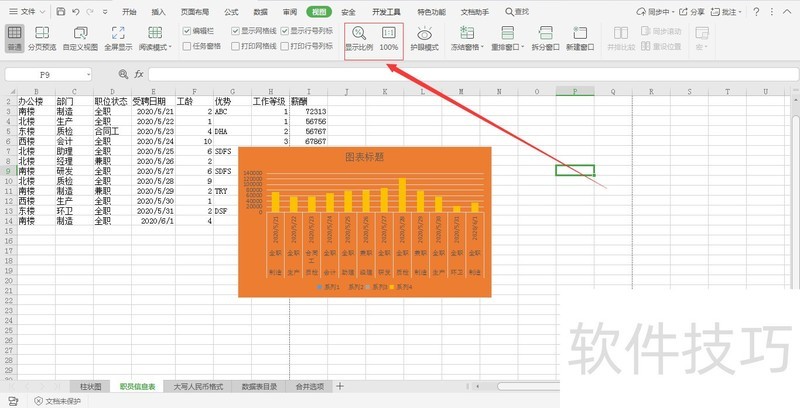
2、 点击菜单栏中的“视图”选项,在视图工具栏中就可找到并点击“显示比例”选项,弹出显示比例对话框。
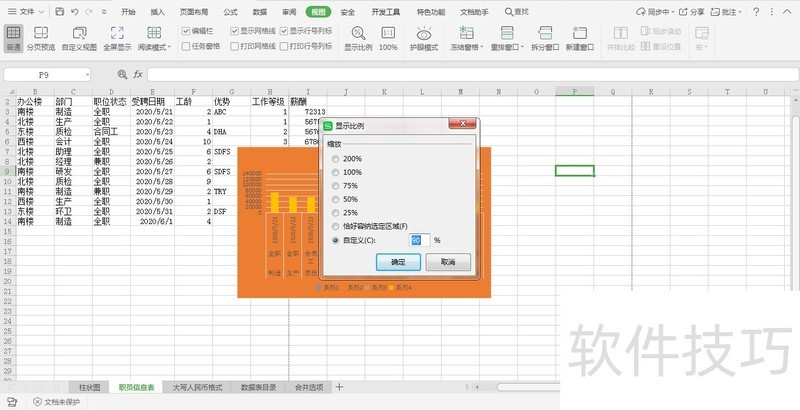
3、 在显示比例对话框中,可以点击预设好的百分值来进行设置显示比例,点击确定即可完成。
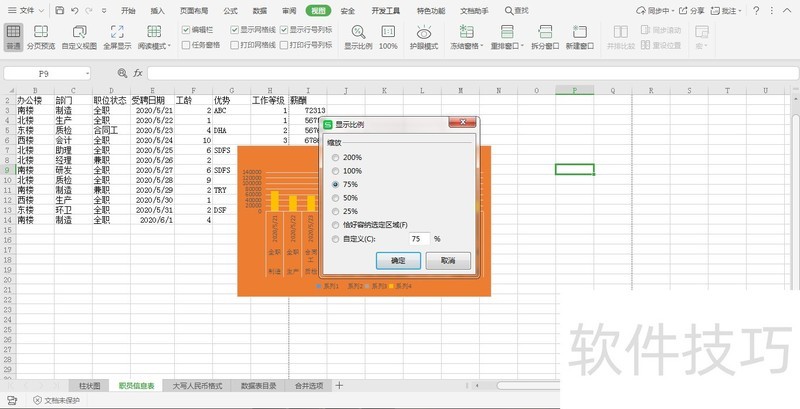
4、 在显示比例对话框中,可以勾选“恰好容纳选定区域(F)”前的圆点,就可以使表格中的内容显示为恰好容纳选定的区域。
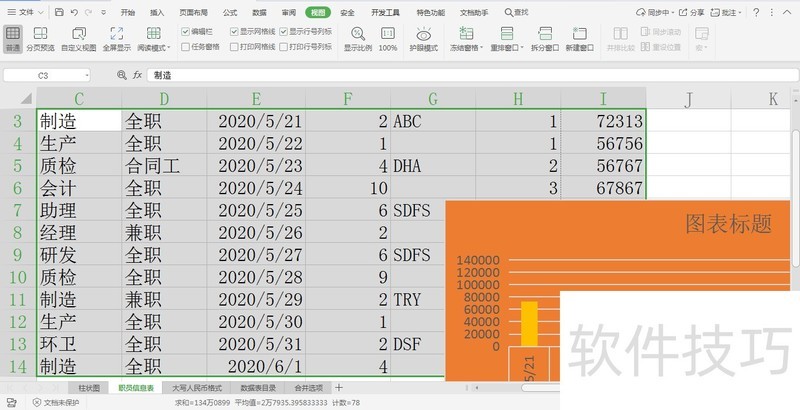
5、 在显示比例对话框中,可以勾选“自定义(C)”前的圆点,在后边的框中任意设定所需的显示比例。
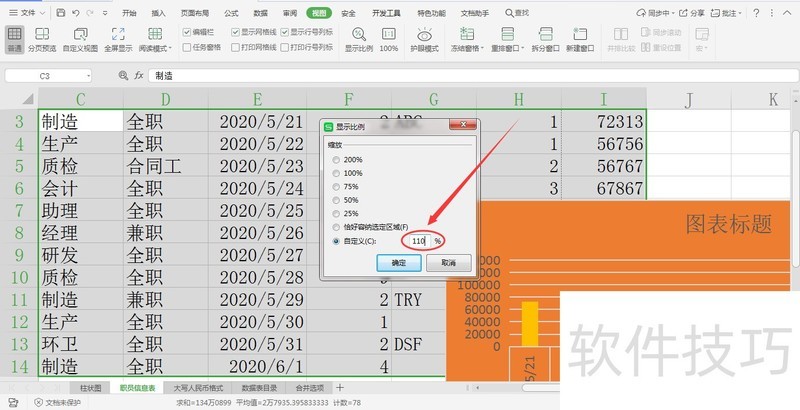
6、 点击菜单栏中的“视图”选项,在视图工具栏中就可找到并点击“100%”选项,以100%的比例来显示文档。END1在表格的右下角处有当前显示的比例,可以通过拖动滑块左右调节显示比例,也可以通过点击“-”和“+”来调节比例。
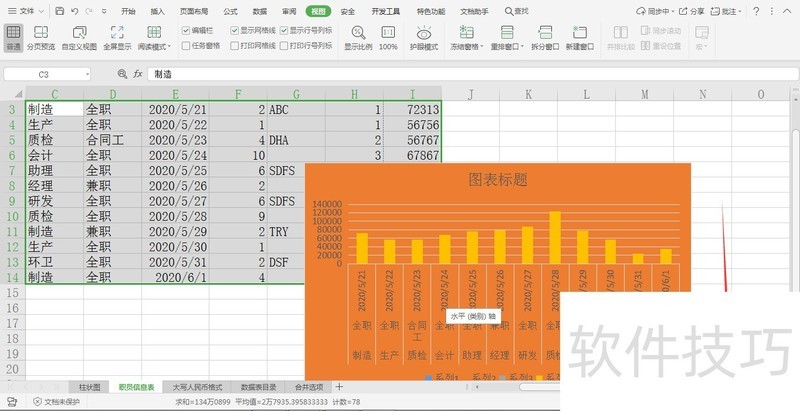
文章标题:WPS2019表格中显示比例如何快捷设置?
文章链接://m.i-boarding.com/jiqiao/200597.html
为给用户提供更多有价值信息,ZOL下载站整理发布,如果有侵权请联系删除,转载请保留出处。
相关软件推荐
其他类似技巧
- 2024-08-15 16:53:02如何用WPS截图取字?
- 2024-08-15 16:51:02wps表格如何不显示虚线,只显示已设置的线条
- 2024-08-15 16:48:02Wps2019怎么在文档中插入两个并排的表格
- 2024-08-15 16:45:02如何快速比较不同区域的数值?
- 2024-08-15 16:44:02如何用wps画出 黑胶带的图片效果?
- 2024-08-15 16:42:02wps如何设置粗体、斜体和下划线?
- 2024-08-15 16:40:02wps演示中怎样制作重点流程图
- 2024-08-15 16:39:01怎样在wps文字中插入本机电脑里的图片
- 2024-08-15 16:38:02wps思维导图怎么更改节点边框颜色?
- 2024-08-15 16:35:02怎么用WPS图片工具提取图片中的文字?
金山WPS Office软件简介
WPS大大增强用户易用性,供用户根据特定的需求选择使用,并给第三方的插件开发提供便利。ZOL提供wps官方下载免费完整版。软件特性:办公, 由此开始新增首页, 方便您找到常用的办公软件和服务。需要到”WPS云文档”找文件? 不用打开资源管理器, 直接在 WPS 首页里打开就行。当然也少不了最近使用的各类文档和各种工作状...详细介绍?









